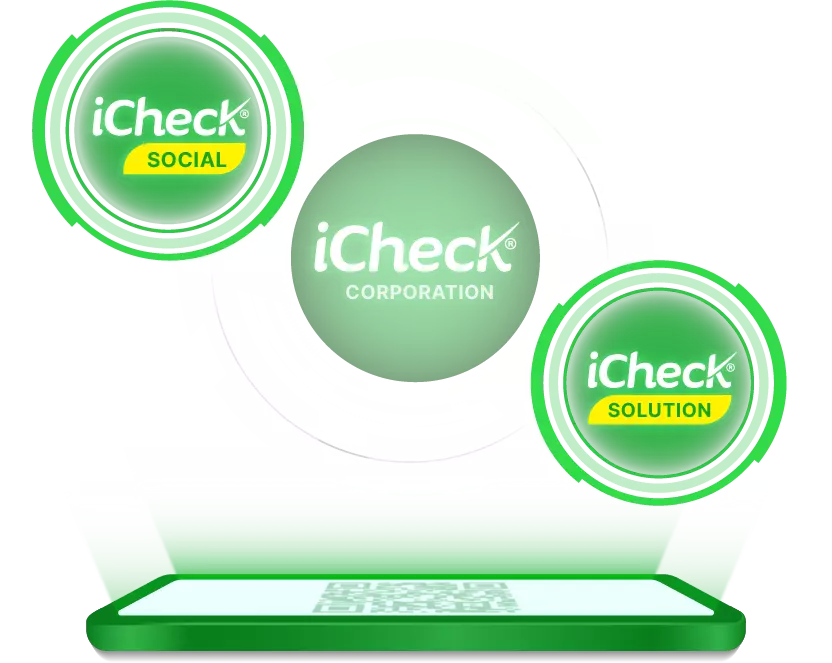Như chúng ta đã biết thì ứng dụng Facebook cho phép đăng nhập bằng cách quét QR code trên điện thoại, ngoài việc đăng nhập bằng email hoặc nhập số điện thoại cá nhân. Trong bài viết dưới đây, chúng tôi sẽ hướng dẫn bạn cách quét mã QR Facebook của liên lạc để thêm họ làm bạn bè trên Facebook và xem mã QR cá nhân của bạn để chia sẻ với liên lạc trên Android hoặc iPhone.
Cách đăng nhập Facebook bằng mã QR Code trên điện thoại
Trước đây sau khi tạo tài khoản Facebook, người dùng sẽ có 2 lựa chọn là đăng nhập vào tài khoản đó thông qua địa chỉ email hoặc số điện thoại đã đăng ký.
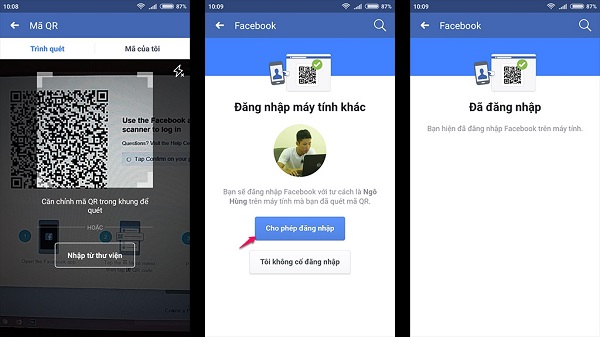
Tuy nhiên, trong lần cập nhật Facebook trên web mới nhất này, nhà sản xuất đã bổ sung thêm một phương thức mới là đăng nhập Facebook khi quét mã QR. Theo đó, chúng ta chỉ cần đăng nhập Facebook trên điện thoại di động, sau đó sử dụng tính năng quét QR Code có sẵn trong máy để truy cập ứng dụng Facebook trên máy tính.
Bạn không phải nhập bất kỳ thông tin nào, thậm chí không cần mật khẩu Facebook để đăng nhập. Điều này sẽ giữ an toàn cho tài khoản Facebook trên máy tính của bạn, đặc biệt nếu bạn đang sử dụng máy tính công cộng, môi trường văn phòng nếu bạn vô tình xóa lịch sử trình duyệt của bạn. Bài viết dưới đây sẽ hướng dẫn bạn cách vào Facebook trên web bằng mã QR.
Cách lấy mã QR Facebook khi sử dụng điện thoại iPhone
Trước đây, iPhone không thể tự quét mã QR code, để quét được chúng bạn cần phải tải một phần mềm từ bên thứ 3 để thực hiện điều này. Nhưng giờ đây, nhờ một tính năng được bổ sung trong iOS 11, thật dễ dàng có thể quét nhanh chóng, bạn chỉ cần đưa camera iPhone lên.
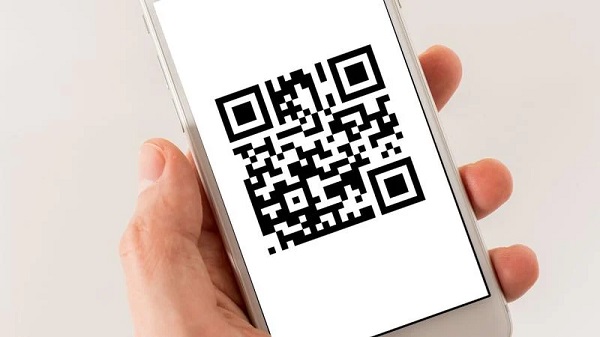
Việc đầu tiên là hãy đảm bảo iPhone của bạn đang chạy hệ điều hành iOS 11 trở lên. Nếu như chưa đủ điều kiện thì hãy cập nhật iOS.
– Mở ứng dụng camera trên iPhone và đưa đến gần QR Code
– Bạn hãy chắc chắn rằng mã QR được lấy nét và hiển thị rõ trên màn hình của bạn.
– Khi iPhone của bạn đã xác định được mã QR, bạn sẽ thấy một dòng thông báo hiển thị trên giao diện điện thoại, đó chính là thông tin ẩn trong mã QR. Ví dụ: bạn có thể thấy bản xem trước của liên kết mà mã dẫn đến.
– Nếu như bạn không thấy hiển thị giao diện này, hãy thử phóng to mã QR hoặc nhấn vào mã QR để lấy nét tốt hơn.
– Bước tiếp theo bạn hãy nhấn vào thông báo để truy cập đến trang web, đổ chuông số điện thoại hoặc gửi email cho liên hệ.
>> Xem thêm: QR code – Công cụ mới cho việc thu thập dữ liệu khách hàng tại điểm bán
Quét mã QR code của Facebook trên hệ điều hành Android
Mã QR ban đầu được phát triển dựa trên công nghệ Mã vạch. Mã QR code có chức năng tốt hơn, nhận biết nhạy hơn vì chúng có thể được đọc được thông tin theo cả chiều ngang và chiều dọc.
Trước khi ra đời điện thoại thông minh, thì Mã QR đã được đọc bằng máy quét chuyên dụng và dùng để quản lý hàng tồn kho. Ngày nay, quá trình đó đã được cải tiến hơn rất nhiều nhờ có sự xuất hiẹn của điện thoại thông minh.
Bước 1: Mở ứng dụng Facebook trên Android của bạn.
Bước 2: Bạn hãy nhấn vào biểu tượng tìm kiếm. Nó có biểu tượng giống như kính lúp ở góc trên bên phải màn hình. Điều này sẽ hiển thị một thanh tìm kiếm ở trên cùng.
Bước 3: Bạn hãy nhập mã QR vào thanh tìm kiếm và nhấn vào biểu tượng tìm kiếm. Tiếp theo bạn sử dụng bàn phím ảo để nhập “Mã QR” vào trường tìm kiếm và nhấn vào biểu tượng kính lúp ở góc dưới bên phải của bàn phím ảo để tìm kiếm ứng dụng Mã QR trên Facebook.
Bước 4: Sau khi đã thao tác xong bước 3, bạn hãy nhấn vào Mã QR trong kết quả tìm kiếm. Nó phải ở đầu kết quả tìm kiếm, có biểu tượng màu xanh lam với hình ảnh giống với mã QR màu trắng. Bạn hãy ấn vào kết quả tìm kiếm này để mở ứng dụng Facebook QR Code.
Kết quả tìm kiếm có biểu tượng không thích bên cạnh là trang Facebook Mã QR. Đừng nhầm lẫn tùy chọn này với ứng dụng Facebook.
Bước 5: Bạn hãy quét mã QR bằng máy ảnh trên hệ điều hành Android của bạn, hãy căn chỉnh sao cho mã QR nằm trong khung camera trên màn hình. Khi đã căn chỉnh đúng thì máy sẽ tự động nhận dạng mã của bạn. Ngay lập tức bạn sẽ được chuyển hướng đến trang được liên kết trong Mã QR.
Bên cạnh đó, bạn có thể nhấn vào nút “Nhập từ Thư viện” nằm ở bên dưới khung và chọn hình ảnh chụp màn hình mã QR từ thư viện Android của bạn.
Bước 6: Bãn nhấn vào biểu tượng giống một người có dấu cộng (+) bên cạnh đầu của họ. Nút này nằm ở vị trí bên cạnh nút “Message” màu xanh lam. Điều này có nghĩa là bạn sẽ gửi một yêu cầu kết bạn đến người đó. Nếu như họ chấp nhận yêu cầu kết bạn từ bạn, họ sẽ được thêm vào làm bạn.
>> Tạo QR Code cho sản phẩm tại đây
Tạo mã QR Facebook cá nhân như thế nào?
Bước 1: Bạn hãy đăng ký QR Code Generator PRO và hãy bắt đầu dùng thử miễn phí 14 ngày. Bạn hoàn toàn có thể nâng cấp bất kỳ thời gian nào để tiếp tục sử dụng QR code nếu như bạn quyết định sử dụng công cụ phù hợp với mình.
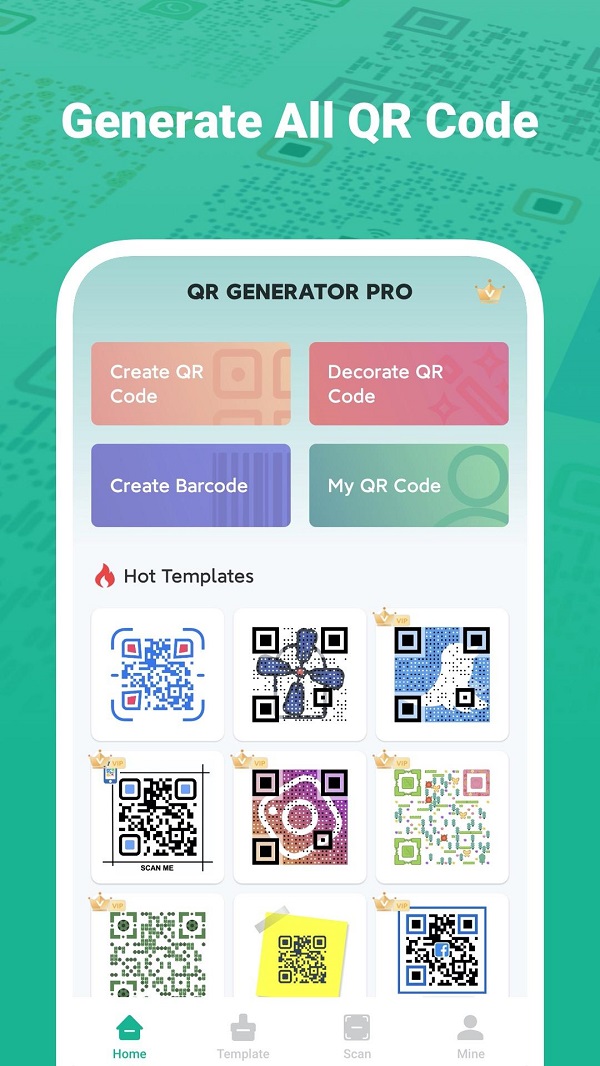
Bước 2: Sau khi tài khoản của bạn đã hoàn tất việc kích hoạt, thì hãy chọn tạo mã QR code trong bảng điều khiển rồi chọn Facebook.
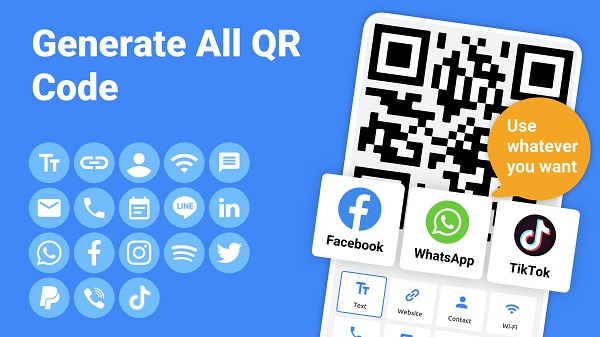
Bước 3: Sau đó bạn hãy đặt tên cho mã QR code của bạn, việc tiếp theo của bạn là chỉnh sửa màu sắc trang sao cho nó phù hợp với dấu ấn cá nhân hoặc màu sắc chỉ đạo công ty của bạn. Bạn hoàn toàn có thể tải lên hình ảnh nổi bật, mình hoặc ấn phẩm truyền thông để khuếch đại sức mạnh thương hiệu của mình.
Bước 4: Nhập URL trang Facebook của bạn, thêm tiêu đề và mô tả ngắn gọn để thông báo cho khán giả của bạn biết nội dung của trang.
Bước 5: Nếu như bạn muốn cá nhân hóa nó hơn nữa, hãy lựa chọn một trong mẫu khung Mã QR tạo sẵn và tuỳ chỉnh nội dung mà bạn muốn thúc giục khán giả quét mã QR để thích trang Facebook của bạn. Ví dụ: “Quét để trải nghiệm”
Bước 6: Bạn có thể thêm một số nội dung khác để hoàn thiện thêm, chẳng hạn như thêm biểu trưng vào giữa Mã QR của bạn và thay đổi màu của Mã cho phù hợp với bạn.
Bước 7: Bước cuối cùng là bạn hãy tải xuống và tích hợp nó vào tài liệu in ấn của bạn và in để sử dụng
Những lưu ý khi bạn thực hiện tạo Mã QR Facebook
Kích thước
Mã QR code không được nhỏ hơn 2 x 2 cm, vì đây là kích thước để đảm bảo mọi người nhìn thấy và để máy quét Mã QR phát hiện. Nếu như để chắc chắn hơn hãy để kích thước lớn hơn để đảm bảo rằng bạn không gặp phải sự cố khi quét mã QR và mất đi khách hàng tiềm năng.
Logo
Để cá nhân hoá QR code Facebook của mình, bạn có thể tùy chọn thêm logo (hay hình ảnh) vào giữa. Điều đó sẽ giúp người khác dễ nhận diện thương hiệu của bạn từ đó còn tăng độ tin cậy rằng việc quét Mã QR của bạn là an toàn cho người dùng.
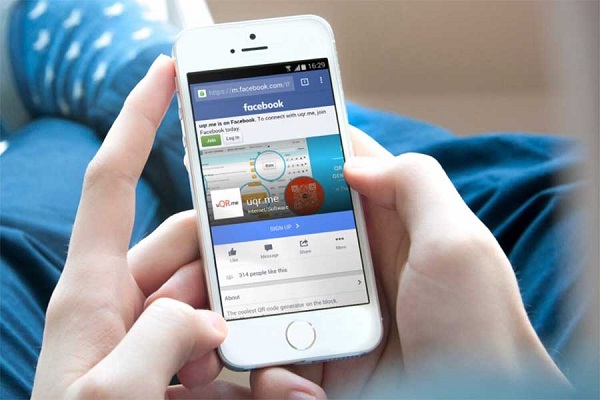
Màu sắc
Để làm cho màu sắc QR code trở nên bắt mắt hơn bạn có thể tùy chọn theo màu sắc phù hợp với màu logo, màu thương hiệu hay màu sắc bạn yêu thích.
Định dạng in ấn
Bạn có thể lựa chọn bốn định dạng tệp hình ảnh khác nhau như: JPG, PNG, EPS hoặc thậm chí SVG. Điều này giúp bạn hoàn toàn chủ động trong việc tích hợp Mã QR vào các thiết kế tài liệu.
Trang tùy chọn Thích hiển thị
Một điều độc đáo và hữu ích ở mã QR Facebook là: Tùy chọn hiển thị lượt thích trang. Đối với những phương tiện truyền thông xã hội, một trang có càng có nhiều lượt thích thì càng có lòng tin với khách hàng.
Vì thế, bạn hãy sử dụng thông tin này làm lợi thế của mình và bật số lượt thích trang của bạn để mọi người quét Mã QR của bạn và thích trang của bạn mà không cần phải truy cập trực tiếp.
Cách quét mã QR code trên Facebook để kết bạn
Trong vài thời gian qua, mã QR đã tự chèn vào cuộc trò chuyện trên phương tiện truyền thông kỹ thuật số (thậm chí xuất hiện trên TV). Sau đây tôi sẽ đưa ra 2 cách làm cho mã QR của bạn lan truyền trên Facebook để kết bạn bốn phương.
Quét mã QR trực tiếp trên Facebook
– Kích hoạt máy ảnh trong Messenger.
– Nhấn và giữ trong kính ngắm. Một vòng tròn sẽ xuất hiện.
– Căn sao cho mã QR ở giữa Messenger trong vòng tròn. Messenger sẽ tự động quét mã.
Quét mã QR của người khác bằng hình ảnh
Mã QR có thể quét cả nhãn mã QR và đọc bất kỳ hình ảnh QR nào đã lưu bên trong điện thoại. Đó là một trong những thủ tục khá đơn giản đối với bạn.
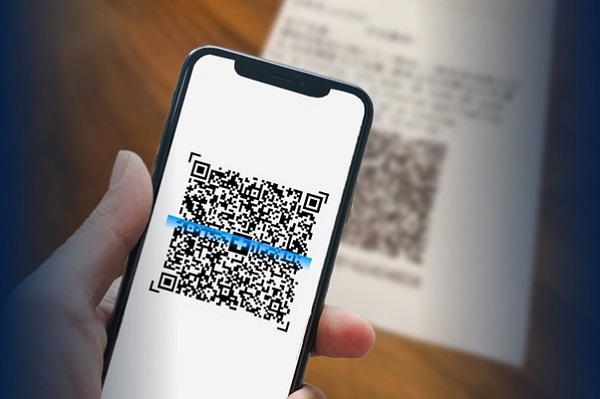
– Bạn hãy tải xuống và cài đặt ứng dụng quét mã QR trên iPhone hoặc iPad của bạn.
– Khởi chạy ứng dụng.
– Trên giao diện chính nơi máy ảnh của bạn đang mở để quét, hãy nhấn vào biểu tượng “Hình ảnh” ở góc trên cùng bên phải.
– Việc tiếp theo là bạn hãy chọn mã QR đã lưu của bạn đã có bên trong điện thoại và đọc dữ liệu ẩn ngay lập tức.
Kết luận
Nội dung bài viết trên mình đã hướng dẫn đến các bạn chi tiết và cụ thể cách quét QR code Facebook để đăng nhập và kết bạn bốn phương. Hy vọng rằng với những thông tin hữu ích trên sẽ giúp ích cho các bạn.
Nguồn: https://icheckcorporation.vn/
Nếu có bất kỳ thắc mắc nào, vui lòng liên hệ để được hỗ trợ
– Hotline: 0911 719 969
– Email: tuandq@icheck.com.vn
– Fanpage: https//www.facebook.com/iCheckcorporation.vn
– Website: https://icheckcorporation.vn/